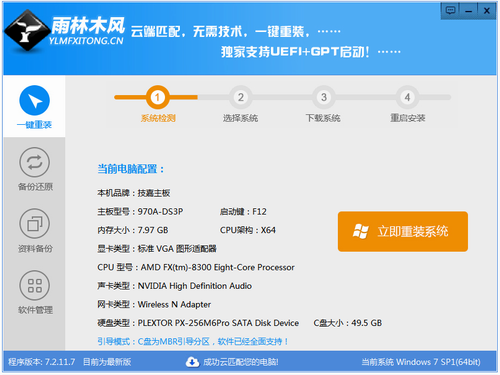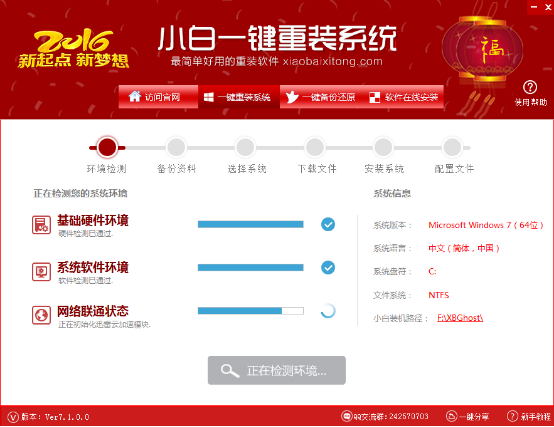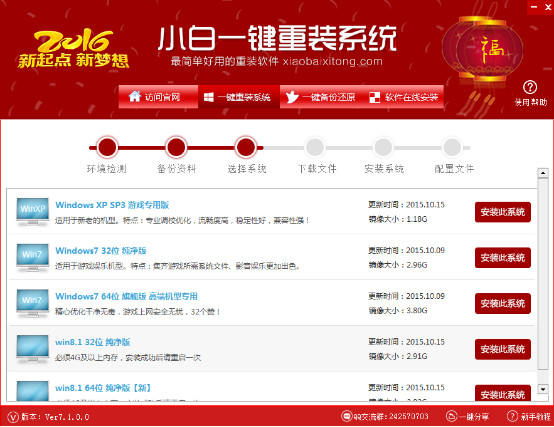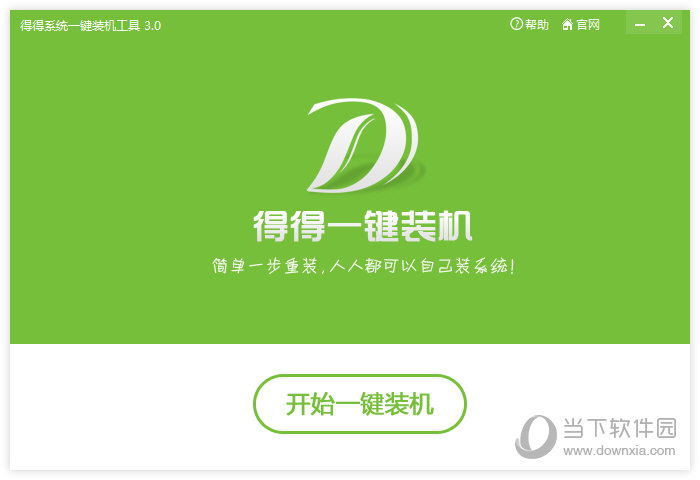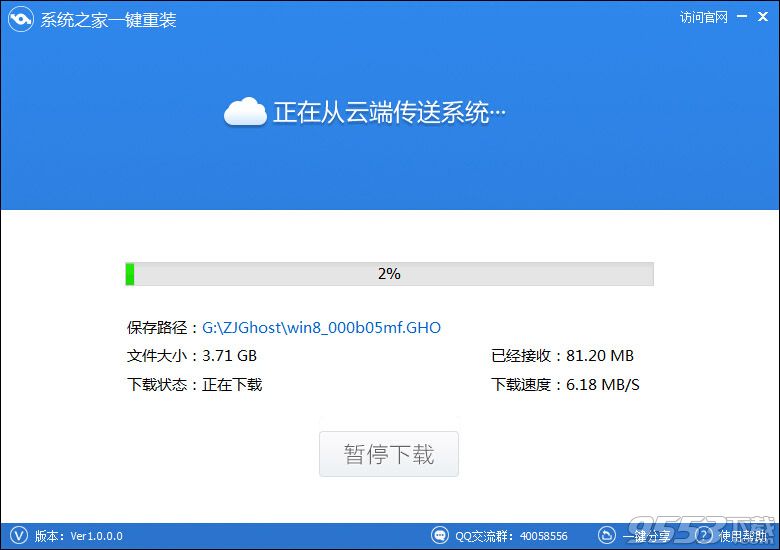关于Win7补丁问题
更新时间:2017-07-04 17:22:27
和蓝屏一样出名的就是Windows源源不绝的补丁了,很多补丁都是必须要安装的关键补叮随着微软反盗版措施的升级,在盗版系统上面使用Windows Update显然不太现实了,所以大家都用360安全卫士之类的软件打补丁不过问题也来了,有的补丁根本打不上,甚至有时候使用系统自带的自动更新也会碰到无法安装补丁的问题,我们如何解决呢?
第一步:碰到无法安装的补丁,首先需要记录下补丁的编号,例如记下KB976932这串字符。然后到微软的网站上查询,这个补丁到底是干啥的、适用于哪个系统、适用于何种情况等等。在使用第三方软件打补丁的时候,打补丁的软件并不如自动更新那样了解系统,偶尔会犯给错补盯下错补丁的错误,所以第一时间需要查验这个补丁是干什么用的。
第二步:下载补丁,然后手动安装。系统自带的自动更新也好,用其他软件打补丁也好,假如安装失败,给出的提示信息很有限。如果在Windows7下面手动安装补丁,请在补丁文件上点击鼠标右键,选择“以管理员身份运行”,如果能直接安装成功自然是最好的,如果不行请记下补丁提示的信息。
第三步:根据补丁提示的信息解决问题。例如有时候磁盘空间不足、或者是需要修补的软件在运行,都会影响补丁的正常安装。如果提示的信息是“位置错误”,或者干脆提供一个不知所云的错误编号例如0x800F0A12。这个时候最好的办法就是去微软技术支持主页去搜索答案,也可以使用搜索引擎广撒网。当然也可以去论坛求助,例如家用电脑论坛、远景论坛,都是不错的选择。
第四步:如果到这一步还是无法解决问题,可能是系统在用或者安装有的程序影响了补丁的安装。这时候可以关闭系统中所有多余的进程和服务再安装,或者干脆在安全模式下安装。如果在非安全模式下安装,记得把杀毒软件和各类在后台运行的程序都停止。同时,在开始菜单的“搜索框”中输入msconifg,然后进入“服务”标签页,在这里勾寻隐藏所有的Microsoft服务”,然后把列出来的“全部禁用”。
第五步:如果补丁程序提示缺少文件,或者文件错误。那么可以先以管理员身份运行开始菜单→所有程序→附件中的“命令提示符”,输入sfc /scannow命令来修复。如果缺少的文件不多,也可以记下缺少的文件名,然后到网上搜索这个文件,并下载然后复制到对应的文件夹中。
第六步:介绍给大家一个杀手锏,访问微软官方网站http://support.microsoft.com/kb/947821/zh-cn,这里有一个Windows 系统更新准备工具,根据自己的系统版本下载并运行程序,运行完毕后重启系统,应该就能安装补丁了。
系统重装相关下载
Win7技巧相关推荐
重装系统软件排行榜
- 深度一键重装系统软件V8.8.5简体中文版
- 【重装系统】魔法猪一键重装系统工具V4.5.0免费版
- 【电脑重装系统】系统之家一键重装系统V6.0精简版
- 系统重装软件系统之家一键重装V1.3.0维护版
- 雨林木风一键重装系统工具V7.6.8贡献版
- 【电脑重装系统】黑云一键重装系统软件V4.2免费版
- 系统基地一键重装系统工具极速版V4.2
- 【电脑系统重装】小马一键重装系统V4.0.8装机版
- 小白一键重装系统v10.0.00
- 【电脑重装系统】系统之家一键重装系统软件V5.3.5维护版
- 【重装系统软件下载】屌丝一键重装系统V9.9.0尊享版
- 【一键重装系统】系统基地一键重装系统工具V4.0.8极速版
- 【重装系统】无忧一键重装系统工具V5.8最新版
- 黑云一键重装系统软件下载免费版5.9.6
- 【电脑重装系统】小马一键重装系统V7.5.3
重装系统热门教程
- 系统重装步骤
- 一键重装系统win7 64位系统 360一键重装系统详细图文解说教程
- 一键重装系统win8详细图文教程说明 最简单的一键重装系统软件
- 小马一键重装系统详细图文教程 小马一键重装系统安全无毒软件
- 一键重装系统纯净版 win7/64位详细图文教程说明
- 如何重装系统 重装xp系统详细图文教程
- 怎么重装系统 重装windows7系统图文详细说明
- 一键重装系统win7 如何快速重装windows7系统详细图文教程
- 一键重装系统win7 教你如何快速重装Win7系统
- 如何重装win7系统 重装win7系统不再是烦恼
- 重装系统win7旗舰版详细教程 重装系统就是这么简单
- 重装系统详细图文教程 重装Win7系统不在是烦恼
- 重装系统很简单 看重装win7系统教程(图解)
- 重装系统教程(图解) win7重装教详细图文
- 重装系统Win7教程说明和详细步骤(图文)